Obs: I nästa ämne du kommer att läsa kommer du att lära dig om: Instagram fortsätter att misslyckas på Android – Vad du ska göra
Om du slänger Instagram-appen på din Android och du ser ett meddelande som säger “Tyvärr har Instagram slutat”, finns det några saker att försöka få det att fungera. De flesta av dessa steg är enkla. Det är enkelt, så alla användare, oavsett deras tekniska bakgrund, kan prova det.

Instagram kraschar hela tiden på Android
Utvecklare är vanligtvis bra på att hålla jämna steg med patchar och uppdateringar för att apparna ska fungera smidigt. Om din Instagram fortsätter att ha problem på din Android-telefon, prova ett eller alla av dessa steg för att få det att fungera igen.
Starta om Instagram
Jo, det är Instagram som är den enda appen på din telefon som betyder något, det är där det ska börja. Låt oss börja om från början och starta om programmet. Det kan vara ett tillfälligt misslyckande.
- Öppna inställningarna på din telefon
- Gå till “Appar” i inställningarna
- Välj Instagram
- Tryck på “Force Close” om alternativet är tillgängligt.
Välj “Tvinga stängning” för att säkerställa att processerna som kör programmet inte längre är aktiva i bakgrunden. Ibland fungerar det inte ensamt att bara svepa en app.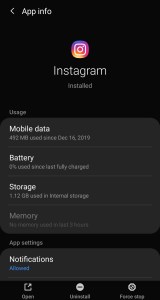
Rengör Instagram-appens cache
Applikationscachen är ett arkiv för temporära filer. Instagram måste fungera korrekt Om någon av dessa filer skrivs över eller delvis är skadad kan det vara orsaken till problemet. Rensa cacheminnet kommer att åtgärda detta genom att tvinga appen att ladda nya filer.
- Öppna konfigurationen
- Gå till appen på din telefon.
- Välj Instagram
- Klicka på Arkivera.
- Välj Rensa data och Rensa cache.
Du kommer att se respektive räknare nedan bli noll om detta lyckas. Att rensa appcache är en vanlig lösning för många kraschar appar. Så länge det inte är något fel på appen, räcker det vanligtvis för att få den att fungera igen.
Även om detta inte kommer att radera några av dina inlägg på Instagram, betyder det att du måste logga in igen. Se till att du har kontoinformation och åtkomst för att få verifieringsdetaljer.
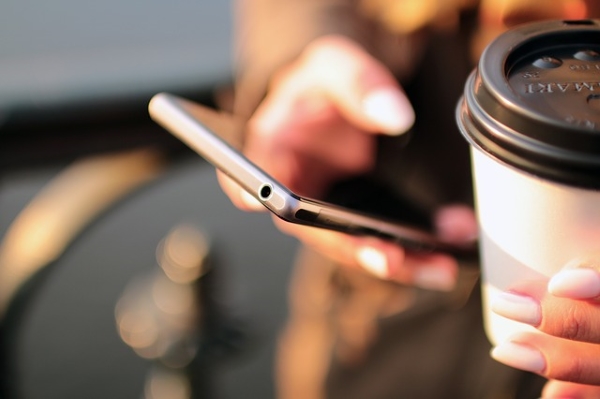
Starta om telefonen
Ja Instagram Det misslyckas fortfarande även efter att ha återställt cachen, det kan vara problem med telefonens minne. Din telefon använder RAM som sin dator så systemet kan ha buggar Även om det bara är Instagram kraschar den och allt annat fungerar bra, omstart kan fixa det.
Starta om din Android-telefon och försök sedan öppna Instagram. Denna app låter dig använda Instagram. Annars kan du också rensa cacheminnet helt. systemet på din Android-enhet.
Uppdatera Instagram
Snabba appuppdateringar kan förhindra att appar låser sig på din telefon. Öppna Google Play Butik och välj Sök efter uppdateringar eller Ladda ner alla uppdateringar om appen har verifierats.
Jo Instagram Det är mellan uppdateringarna, försök igen och se vad som händer. Om det finns en kodbugg eller ett problem med appen kommer den vanligtvis att offentliggöras, men det kommer inte alltid att vara fallet.
Kontrollera om det finns konflikter
Innan du installerar om Instagram Det kan vara värt att spendera en minut på att leta efter konflikter. Ibland vill program använda samma resurs, och om det gör det tillåter det inte andra program att komma åt den. Gjorde du några ändringar på din telefon när Instagram först började krascha? Installerade du nya spel eller appar under den tidsperioden?
Om du nyligen laddade ner en app, försök att tvinga den att stängas och försök Instagram igen. Instagram kraschar inte, kanske nya inställningar. Avinstallera den appen och försök sedan genomskinliga Instagram igen. Om den är mer stabil nu är det troligt att det var appen du avinstallerade som orsakade konflikten.
Installera om Instagram
Ja Instagram Detta är den enda appen som hänger på din telefon, försök avinstallera och installera om. Detta kommer att lägga den senaste versionen på din telefon som är kompatibel med din programvara.
- Anslut till WiFi om du kan.
- Öppna din applåda på din telefon.
- Håll ned Instagram-ikonen och välj alternativet Avinstallera.
- Tillåt appar att avinstallera.
- Öppna Google Play Butik och hitta Instagram.
- Installera en ny kopia av appen.
Ditt konto kommer fortfarande att finnas där, liksom alla dina berättelser, inlägg och allt däremellan. Om du gör anpassningar av utseendet på Instagram måste du konfigurera om dem, men förutom det borde allt fungera korrekt.
Vänta
Användare har rapporterat problem med Instagram-problem på Android som specifikt påverkar Pixel 2-telefoner. Instagram släppte snabbt en uppdatering av appbuggfixar.
När vi säger “vänta” betyder det inte att du inte kan ha Instagram på din telefon. Ett alternativ är att öppna webbplatsen i telefonens webbläsare, logga in och lägga till den på telefonens startskärm. Det här är ett enkelt och effektivt sätt att få Instagram igång igen tills det finns en permanent lösning.
Om problemet är med din smartphone
Förutsatt att många appar är blockerade eller att inget av ovanstående fungerar, är det dags att leta efter fler problem med din Android-telefon.
- Kontrollera att Android-programvaran är uppdaterad: om det inte är den senaste versionen av programvaran vill du uppdatera den. Om en app är uppdaterad men inte längre är kompatibel med den tidigare versionen av Android-programvaran; Detta kommer att få applikationen att krascha.
- Kör telefonen i felsäkert läge: Om du har problem med att blockera olika appar när du kör din telefon i felsäkert läge får du ett meddelande om problemet finns i enhetens programvara eller har laddats ner som en applikation eller fil. Om apparna fungerar korrekt är det definitivt något du har laddat ner. För de flesta telefoner kan du trycka på och hålla ned strömalternativet som visas för att gå in i säkert läge.
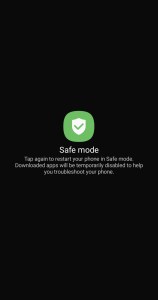
- Se till att telefonminnet inte är fullt – enhetsminnet kan påverka hur telefonappar körs. Om minnet är fullt kan du försöka ta bort några appar, foton, videor eller filer som du inte längre använder.
- Fabriksåterställning av telefonen – Om du redan har rensat telefonens cache kan nästa steg vara att återställa den till fabriksinställningarna. Även om du kommer att vilja ha en säkerhetskopia för att undvika att förlora information; Om problemet med appblockering kvarstår, ställ in telefonen utan att säkerhetskopiera och lägg till appar manuellt. Om en skadad fil har flyttats till säkerhetskopian kommer problemet att fortsätta.
